Как проверить лицензию microsoft office 2007
Учетная запись Майкрософт заменяет ключ продукта Office при активации и переустановке Office, а также при выполнении многих других действий.
Общие вопросы о ключах продуктов Office
Ознакомьтесь с разделами ниже, чтобы узнать, требуется ли вам ключ продукта Office и что с ним делать.
Вы приобрели Office
Вы используете Office
Просмотр ключа продукта
Справка по ключам продуктов Office
Я только что приобрел Office. Где мне ввести ключ продукта?
Если вы приобрели новый, ранее не используемый ключ продукта
Если вы приобрели Office в Microsoft Store
Если вы приобрели Office в магазине Microsoft Store, то можете ввести ключ продукта там.
Войдя, щелкните свое имя в правом верхнем углу и выберите пункт История заказов.
Найдите набор или приложение Office, а затем нажмите кнопку Установить Office, чтобы просмотреть ключ продукта (при этом Office не будет автоматически установлен).
Еще раз нажмите Установить Office в окне, где показан ключ продукта.
На странице Здравствуйте! Получите свой Office следуя инструкциям, свяжите ключ продукта со своей учетной записью Майкрософт и запустите установку.
Если вы приобрели Office по программе использования ПО Майкрософт на домашних компьютерах (HUP)
Если вы устанавливаете Office профессиональный плюс, Visio профессиональный или Project профессиональный, полученный через работодателя по программе использования ПО Майкрософт на домашних компьютерах (HUP), введите ключ продукта после установки.
Запустите любое приобретенное приложение Office, например Word, Visio или Project.
На экране Выполните вход для настройки Office выберите Я не хочу входить или создавать учетную запись (это ссылка мелким шрифтом в нижней части окна).
Для активации Office введите ключ продукта, полученный по программе использования ПО Майкрософт на домашних компьютерах.
На моем новом компьютере с Windows 10 установлен Office, но я не могу найти ключ продукта
Если отображается экран Итак, приступим с предложением попробовать, купить или активировать Office, значит приложение Office, установленное на вашем компьютере, является 1-месячной пробной версией Office 365 для дома. Если вы не заплатили за карточку с ключом продукта Office, вы не получите ключ продукта от производителя компьютера. Вы можете начать использовать пробную версию Office 365 для дома или купить Office.

У меня есть карточка с ключом продукта, но на ней не указан ключ
Если вы приобрели карточку с ключом продукта Office, вам может потребоваться соскрести покрытие из серебристой фольги на ее обратной стороне, чтобы увидеть ключ продукта. Если вы при этом повредите ключ, см. раздел Ключ продукта потерян или поврежден.
Совет: На карточку с ключом продукта могут быть нанесены штрихкоды и другие группы букв и цифр, но ключ продукта всегда имеет такой формат: XXXXX-XXXXX-XXXXX-XXXXX-XXXXX.
Office запрашивает ключ продукта
Используйте учетную запись Microsoft, а не ключ продукта, чтобы установить и активировать Office и отдельно приобретенные приложения Office, такие как Project, Visio, Word, Excel и Outlook.
Войдите, чтобы установить Office
Добавьте указанный ниже сайт в закладки, чтобы всегда знать, откуда можно установить Office.
Если приложение Office предлагает пройти активацию, выполните вход с помощью учетной записи Майкрософт вместо ввода ключа продукта.
Используйте правильную учетную запись Майкрософт
Проверьте, что вход выполняется с помощью учетной записи Майкрософт, использовавшейся при покупке Office.
Существует несколько исключений, когда потребуется выполнить действие, отличное от входа в службу.
Если вы приобрели Office профессиональный плюс, Visio профессиональный или Project профессиональный через своего работодателя по программе использования ПО Майкрософт на домашних компьютерах, для установки Office на компьютере вам необходим ключ продукта. Сведения о том, как найти ключ продукта в Интернете, см. в разделе "Получение ключа продукта, приобретенного по программе использования ПО на домашних компьютерах (HUP)" этой статьи.
Если вы используете на работе Office профессиональный плюс с корпоративной лицензией, получите ключ продукта у своего администратора.
Если вы приобрели Office профессиональный плюс через Интернет, см. раздел Можно ли приобрести ключ продукта? Если ключ не подошел, см. раздел Ключ продукта Office не подходит.
Нужен ли ключ продукта для переустановки Office?
Нет, не нужен. Просто перейдите по ссылке Учетная запись Майкрософт, страница "Службы и подписки" и выполните вход с помощью учетной записи Майкрософт, которую вы использовали для приобретения Office. Мы можем помочь, если вы забыли свою учетную запись Майкрософт или пароль к ней.
Примечание: Вам потребуется ключ продукта для переустановки Office профессиональный плюс, Visio профессиональный или Project профессиональный в рамках программы использования ПО Майкрософт на домашних компьютерах. Инструкции см. в статье Справка по установке Office с помощью программы Microsoft HUP.
Можно ли изменить ключ продукта?
Да, вы можете изменить ключ продукта для Office для дома и бизнеса, Office для дома и учебы, Office профессиональный и приложений Office приобретенных по отдельности. Чтобы узнать, как это сделать, читайте в статье Изменение ключа продукта Office
Вы также можете перейти на другую лицензию, если вы приобрели другую версию Office. Например, если у вас есть Office для дома и бизнеса и вы решили подписаться на Office 365, вы можете переключиться с существующей установки Office для дома и бизнеса на Office 365. Чтобы узнать как, см. статью Смена лицензии на Office.
Можно ли просмотреть ключ продукта в Office?
Нет, нельзя. По соображениям безопасности полный ключ продукта не указывается в Office.
Если вы используете Office 365, Office 2019 или Office 2016, вы можете просмотреть учетную запись Microsoft, к которой принадлежит Office. Эта учетная запись заменяет ключ продукта и может использоваться для повторной установки Office и его активации по ссылке Учетная запись Microsoft, страница "Службы и подписки".
Чтобы узнать, с какой учетной записью Microsoft связан Office, откройте документ в Word (или в другом приложении Office), перейдите на вкладку Файл и щелкните Учетная запись. Под названием продукта найдите адрес электронной почты, указанный после слова Владелец.

Можно ли просмотреть ключ продукта через Интернет?
Если вы приобрели Office 365 или Office для дома и учебы
Ключ продукта Office 365 не отображается на веб-сайте. Если в Office 365 появляется запрос на ввод ключа продукта, вы можете войти с помощью учетной записи Майкрософт, которую использовали при покупке и скачивании Office 365.
Если вы приобрели Office для дома и учебы, Office для дома и бизнеса, Office профессиональный или отдельные приложения Office
Ключи продукта для разово приобретенных Office для дома и бизнеса, Office профессиональный и отдельных приложений Office доступны по ссылке Учетная запись Майкрософт, страница "Службы и подписки". Однако для переустановки и активации таких продуктов ключ не нужен. Если появляется запрос на ввод ключа продукта, вы можете войти с помощью учетной записи Майкрософт, которую использовали при покупке или скачивании Office.
Если вы все же хотите просмотреть ключ продукта в Интернете, сделайте следующее:
Перейдите на страницу учетной записи Майкрософт, Службы и подписки и при необходимости выполните вход.
Щелкните ссылку Просмотр ключа продукта. Обратите внимание: этот ключ продукта не совпадает с тем, который был указан на карточке с ключом продукта Office или в Microsoft Store. Это нормально.
Если вы приобрели Office по программе использования ПО Майкрософт на домашних компьютерах (HUP)
Если вы приобрели Office профессиональный плюс, Visio профессиональный или Project профессиональный через своего работодателя по программе использования ПО Майкрософт на домашних компьютерах, вы можете посмотреть ключ продукта на своей веб-странице Сведения о заказе. Инструкции см. в разделе "Получение ключа продукта, приобретенного по программе использования ПО на домашних компьютерах (HUP)" этой статьи.

Можно ли посмотреть ключ в Microsoft Store?
Если вы приобрели Office для дома и учебы, Office для дома и бизнеса, Office профессиональный или отдельные приложения Office в Microsoft Store и еще не установили их, вы можете также просмотреть ключи продуктов в Microsoft Store и установить приложения оттуда.
Войдя, щелкните свое имя в правом верхнем углу и выберите пункт История заказов.
Найдите одноразовую покупку Office или отдельное приложение Office, а затем выберите Установить Office, чтобы просмотреть регистрационный ключ (при этом Office не будет автоматически установлен). Обратите внимание на то, что этот регистрационный ключ не будет совпадать с регистрационным ключом, указанном на странице учетной записи Microsoft, Службы и подписки. Это нормально.
Мои ключи продукта не совпадают
Можно ли приобрести ключ продукта?
Это зависит от того, что вы хотите сделать.
Если Office требует ввести ключ продукта, а вы хотите приобрести ключ для его активации, рекомендуется удалить текущую версию Office, а затем приобрести и установить новую версию Office из Microsoft Store. Это обеспечит успешную активацию Office.
Щелкните Купить Office ниже, чтобы сравнить цены и приобрести нужную версию.

Если вы собираетесь купить ключ продукта для Office в другом месте, рекомендуем изучить советы по безопасности покупок, чтобы приобрести подлинное программное обеспечение Майкрософт. Если вы хотите купить ключ продукта через Интернет, обязательно прочитайте совет Остерегайтесь покупать ключи продуктов, которые продаются отдельно. Если ключ, который вы купили через Интернет, не подошел, см. раздел Ключ продукта Office не подходит.
Ключ продукта потерян или поврежден
Если вы повредили ключ продукта, но у вас есть убедительное доказательство, подтверждающее покупку, служба поддержки Майкрософт, вероятно, сможет заменить ключ продукта или предложить другое решение. Обратитесь за помощью в службу поддержки Майкрософт.
Если ключ продукта был потерян или украден, а вы хотите приобрести новую версию Office, просто щелкните Купить Office, чтобы ознакомиться с ценами и доступными вариантами.

Если вы собираетесь купить Office в другом месте, рекомендуем изучить советы по безопасности покупок, чтобы приобрести подлинное программное обеспечение Майкрософт. Если вы хотите купить ключ продукта через Интернет, обязательно ознакомьтесь с советом Остерегайтесь покупать ключи продуктов, которые продаются отдельно.
Ключ продукта Office не подходит
Если ключ продукта Office не подошел или перестал работать, обратитесь к его продавцу и потребуйте вернуть вам деньги. Если вы приобрели ключ продукта отдельно от программного обеспечения, вероятно, он заблокирован, так как был украден или получен незаконно. К сожалению, существует множество недобросовестных продавцов, которые предлагают украденные, скопированные или полученные незаконно ключи продуктов Майкрософт. Иногда такие ключи продукта печатаются на поддельных наклейках или карточках со ссылками для скачивания программного обеспечения Майкрософт, а иногда они распространяются вместе с носителем, продажа которого запрещена, например носителем OEM или носителем, который использовался в рекламной акции или был предоставлен в рамках другой программы Майкрософт.
Обращение в службу поддержки по поводу ключа продукта
Если вы воспользовались приведенными в этой статье инструкциями, но вам по-прежнему необходима помощь, зайдите на нашу страницу службы поддержки Майкрософт.
Ключ установки Microsoft Office после активации продукта продолжает хранится в реестре системы. Для защиты ключ продукта хранится не в открытом, а в шифрованном с помощью кодировки Base64 виде. Этот метод кодировки не является стойким, поэтому не составляет труда извлечь его с помощью простого скрипта (аналогичную методику мы рассматривали в статье, описывающей извлечения ключа установки Windows 8). В этой статье мы приведем как с помощью PowerShell и vbs скриптов без использования сторонних утилит получить код активации уже установленной копии MS Office.
Данные скрипты удобно использовать при утрате документов или наклеек с ключами установки Microsoft Office.
Сначала рассмотрим скрипт получения ключа на PowerShell
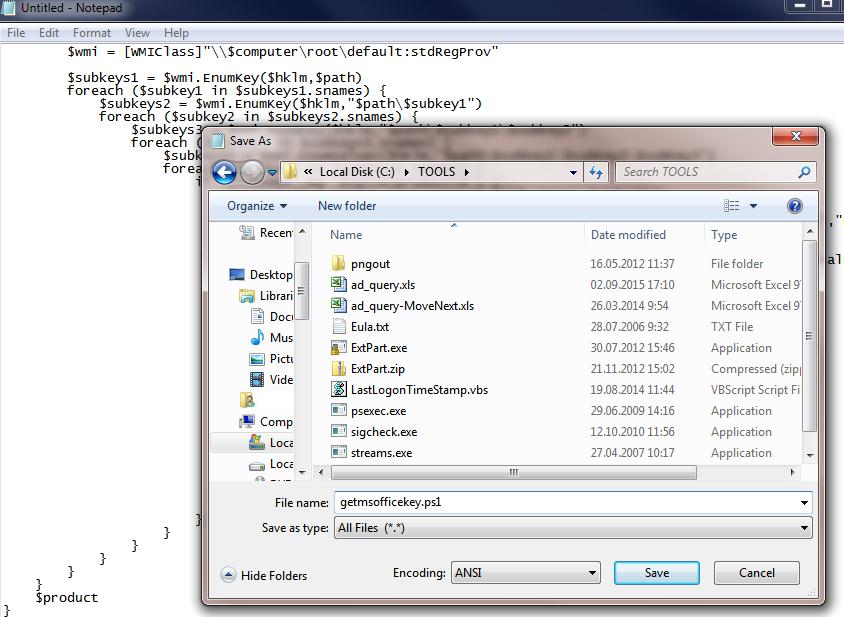
- Создайте новый текстовый файл (в том же notepad.exe)
- Скопируйте в него следующий код:
- Сохраните файл с расширением .ps1
- В зависимости от версии MS Office: если используется 32 битная версия Office, запустите с правами администратора 32-битную консоль PowerShell. В случае использования 64 битного Office, запускайте 64 битную консоль PowerShell.
Готовый Powershell скрипт можно скачать тут: getmsofficekey-posh.zip
Аналогичный скрипт для получения ProducId и ключей MS Office на Vbscript
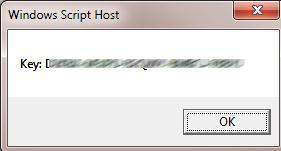
Готовый файл *.vbs файл: get-office-keys-vbs.zip
Проверим полученный ключ с помощью стандартной функции, позволяющей отобразить последние 5 символов ключа. Для 32 битного Офиса на 64 битной Windows команда такая:
cscript "C:Program Files (x86)Microsoft OfficeOffice14OSPP.VBS" /dstatus
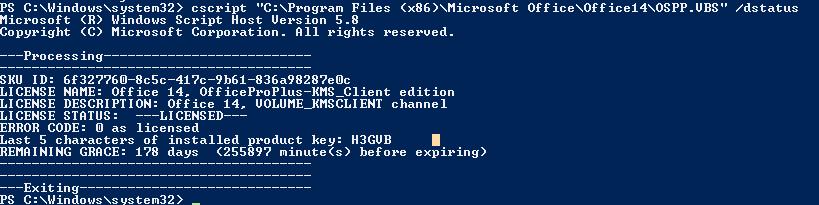
Часть ключа должна совпадать с полученными ранее данными.
Как проверяется подлинность Продуктов Microsoft
Лицензирование ESD продуктов Office регулирует та же самая EULA (Пользовательское соглашение), что и коробочные продукты.
Информация о подтверждении легальности для электронных версий есть в EULA
С точки зрения бизнес-группы имеющейся EULA универсальным достаточным подтверждением легальности электронных лицензий для правообладателя является:
для операционных систем Windows и Microsoft Office:
· Лицензионный ключ продукта
· Документы от продавца, подтверждающие покупку
Microsoft Office дополнительно можно проверить следующим образом:
Как проверить лицензионность ключа продукта. Существуют технические способы это сделать в случае внешней проверки. Данная проверка является необходимым, но не достаточным условием подтверждения легальности ESD ключа.
Если проверка пройдена, то система предложит выбрать страну и язык (внимание! В процессе проверки нужно будет войти под любой учетной записью Microsoft Account. Ключ во время проверки не будет привязан к этой учетной записи). Будут представлены сведения о лицензионном ключе и продукте, к которому он относится.

Cлучаев пиратства Office 365 пока зафиксировано не было.
Как узнать какая версия Office установлена на компьютере?
Office 2010: Меню Файл->Помощь (File->Help)
Office 2013/Office 365: Меню Файл->Учетная запись (File->Office Account)
ВАЖНО!
Для того, чтобы система могла работать, мы, как поставщик поставщик электронных лицензий не только формируем документ, подтверждающий факт покупки, но и предоставляем (пересылаем) его Вам, как заказчику.
Дополнительные сведения о том, как восстановить, восстановить и изменить реестр, см. в следующей статье:
256986 описание реестра microsoft Windows
Введение
В этой статье описывается, как определить, имеется ли у вас розничное издание или выпуск томной лицензии пакета Microsoft Office 2010 или 2007 годов.
Методы
Чтобы определить, имеется ли у вас розничное издание или выпуск лицензии на объем, используйте один из следующих методов.
Метод 1. Изучение содержимого установочного диска
Вставьте диск установки пакета 2010 или 2007 Office 2007 года в диск cd или DVD компьютера.
Если у вас несколько дисков, используйте диск 1. В случае DVD-диска диск должен быть вставлен в dvd-диск.
Когда отображается окно Установки, закрой окно.
Выберите запуск > компьютера.
Щелкните правой кнопкой мыши cd или DVD диск, содержащий диск, а затем выберите Explore.
Найми папку с именем Admin.
- Если папка администратора существует, этот диск является выпуском лицензии на объем (VL).
- Если папка Администратора не существует, этот диск является розничным выпуском.
Розничные носители включают нижний уровень "r" перед ". WW" в имени папки и перед "WW.msi" в имени файла msi. Например, Enterprise будет Enterprise rWW.msi в Enterprise r. Папка WW. Enterprise будет EnterpriseWW.msi в Enterprise. WW.
Метод 2. Изучение реестра на компьютере
При неправильном изменении реестра с использованием редактора реестра или другого способа могут случиться серьезные проблемы. Для решения этих проблем может потребоваться переустановка операционной системы. Компания Microsoft не может гарантировать, что эти проблемы могут быть решены. Вносите изменения в реестр на ваш страх и риск.
На компьютере, который Office 2010 или 2007 установлен, выберите Начните, выберите выполнить, введите regedit, а затем выберите ОК.
Если вы работаете Windows 7, рекомендуется запустить редактор реестра в режиме администратора. Для этого в Windows 7 выполните следующие действия:
- Выберите Начните и введите cmd.
- Щелкните правой кнопкой мыши командную подсказку в списке результатов, а затем выберите Выполнить в качестве администратора.
- Введите Regedit и нажмите ввод.
Найдите и выберите следующий подкай реестра: HKEY_LOCAL_MACHINE\Software\Classes\Installer\Products
В области навигации слева разойдите узел входа Продуктов и выберите каждый 32-символ до тех пор, пока не найдите имя продукта, значение которого в области темы совпадает с вашей версией пакета Office 2010 или 2007 годов. Например, 32-символ для Microsoft Office профессиональный плюс 2010 отображается следующим образом:
32-символ для Microsoft Office Professional Плюс 2007 отображается следующим образом:

Как вы знаете, каждая инсталляция Microsoft Office 2010 требует активации. Существует несколько различных способов активации Office 2010, зависящих от типа дистрибуции этого продукта. Например, лицензии типа volume (корпоративные лицензии) можно активировать с помощью ключа MAK (Multiple Activation Key) или службы KMS (Key Management Service), причем оба этих ключа будут отличаться от ключа для версий MS Офиса, предлагаемых в розницу.
Данная инструкция подойдет для тех пользователей, которые хотят понять статус активации и тип лицензии Office 2010, используемого на компьютере. Есть два способа узнать ключ продукта (product key):
1 способ:
- Откройте командную строку с правами администратора.
- Перейдите в каталог Office14, набрав в командной строке:
Примечание: для пользователей, которые установили 32- (x86) битную версию Office 2010 на 64- (x64) битной ОС Windows, должны воспользоваться следующей командой:
3. Затем наберите следующую команду:
4. Поля LICENSE NAME и LICENSE DESCRIPTION содержат информацию о типе лицензии Office 2010, а в строке с LICENSE STATUS отображен статус активации MS Office 2010.
Типичный вывод команды выглядит так:
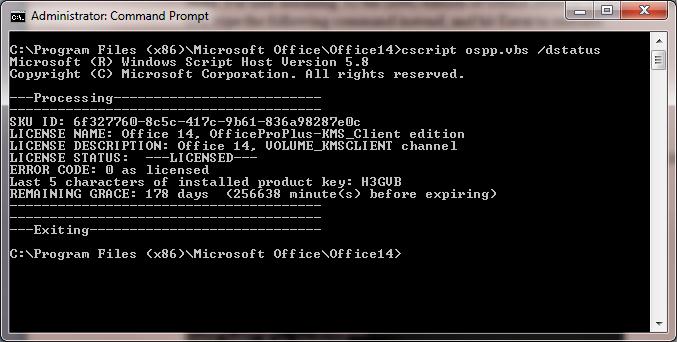
В строке Last 5 characters of installed product key написаны последние 5 цифр ключа продукта, который мы искали.
В строке с License Name также указано каким образом активирована ваша копия Office 2010. Здесь могут присутствовать следующие значения:
- KMS_Client edition – активирован на сервере KMS
- MAK edition – тип активации MAK
- Retail edition – активирован с помощью розничного ключа retail product key.
В строке с License Description также указывается по какому каналу лицензирования или распространения был получен дистрибутив Office 2010. Возможные значения:
Если значение параметра License Status – LICENSED, значит ваша копия Office 2010 активирована корректно.
2 способ (ProduKey):
скачать ProduKey можно и здесь: x86 версия; x64 версия; русификация
Зачастую проблема поиска ключей для программного обеспечения актуальна при переустановке операционной системы или приложения отдельно. Порой лицензионный код продукта можно узнать только программным методом.

- Как узнать ключ для Office 2007
- Как поменять ключ Office 2007
- Как узнать свой ключ активации
Скачайте и установите программу Everest. Лучше всего выполнять загрузку приложений с официальных сайтов компании во избежание заражения компьютера вирусами, также это снижает риск возникновения проблем со стабильность работы.
Запустите программу Everest, в открывшемся главном меню перейдите в раздел «Лицензии», в котором вы найдете ключи установленного у вас программного обеспечения. Выберите строку Microsoft Office Word и скопируйте его лицензионный ключ.
Если у вас имеется упаковка от программного обеспечения MS Office Word, посмотрите лицензионный ключ на наклейке, которая обычно находится на коробке диска. Если программа была предустановленна, поищите соответствующий стикер на корпусе компьютера. При этом не перепутайте наклейки программного обеспечения и операционной системы, написано должно быть именно Microsoft Office Word.
Воспользуйтесь также программой Magical Jelly Bean Keyfinder, которая выполняет функцию поиска ключей на вашем компьютере. Она более проста в использовании, нежели остальное программное обеспечение, выполняющее те же функции – просто зайдите в раздел установленных приложений вашего компьютера, выберите в одной из колонок название продукта, а с другой скопируйте появившийся лицензионный ключ программы.
Скачайте и установите программу Passcape Win CD Keys, если помимо поиска ключей к установленным приложениям вам нужен расширенный функционал. Эта программа может выполнять копирование ключей в файл, распечатку напрямую из окна приложения, копирование и сохранение информации. Просто выберите в списке установленного программного обеспечения Microsoft Office Word 2007 и посмотрите нужные вам данные. Также вы можете скопировать и сохранить их на будущее в файле.
Читайте также:


